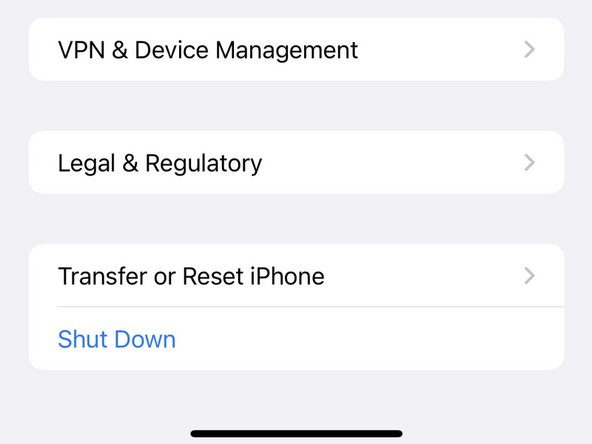はじめに
ネットワーク設定をリセットすることで、ネットワーク接続に関するあらゆる問題を解決することができます。モバイルネットワーク、Bluetooth、WiFi接続に関する設定を解除します。
もう少しです!
ゴール
7 の人々がこのガイドを完成させました。
以下の翻訳者の皆さんにお礼を申し上げます:
en jp
100%
Midori Doiさんは世界中で修理する私たちを助けてくれています! あなたも貢献してみませんか?
翻訳を始める ›